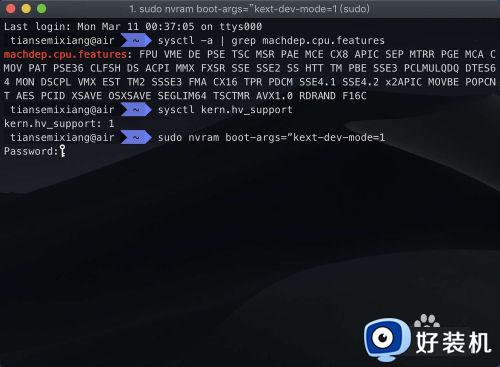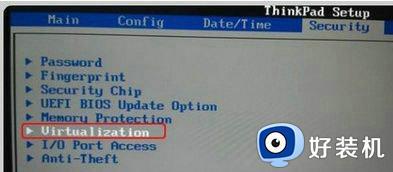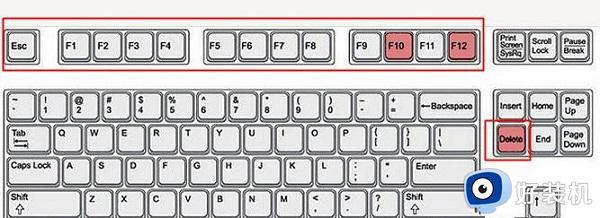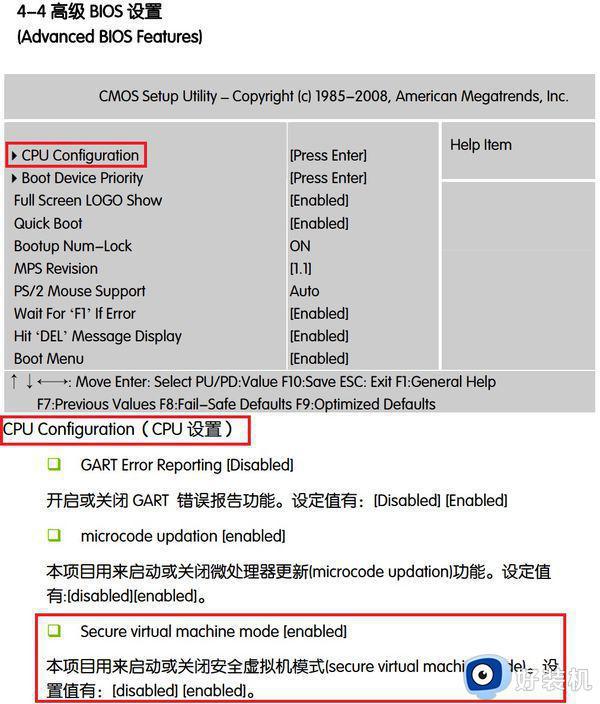电脑虚拟化怎么打开 电脑怎么开启虚拟化支持
现在越来越多的用户会在电脑上使用虚拟机和安卓模拟器,这时候必须开启主板的虚拟化技术才能正常使用。那么电脑虚拟化怎么打开呢?要开启vt虚拟化支持,需要进入bios进行设置,而且不同品牌电脑开启方法不同,这边就简单举例和大家分享电脑怎么开启虚拟化支持的方法。
开启虚拟化技术步骤如下:
1、首先重启电脑,然后不停快速地按F2或F1或del键进入bios设置主界面。
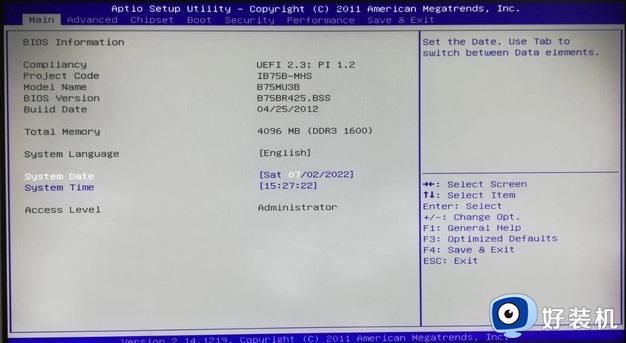
2、之后去通过键盘上的左右键来选择“advanced”选项。
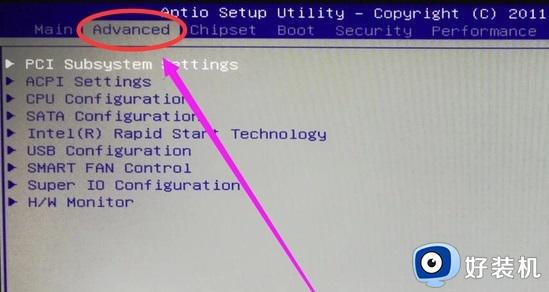
3、打开之后,通过上下按键去选择“CPU configuration”选项,按下回车键。
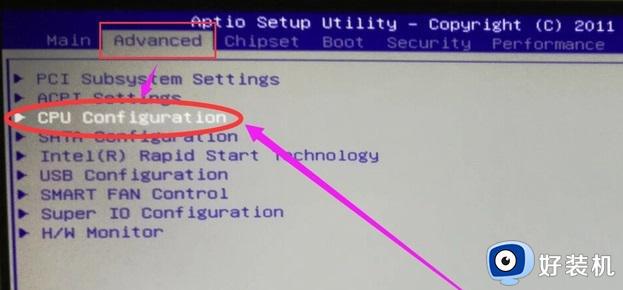
4、接着用键盘的上下键选择CPU configuration下面的“intel virtualization technology”,并按下回车。
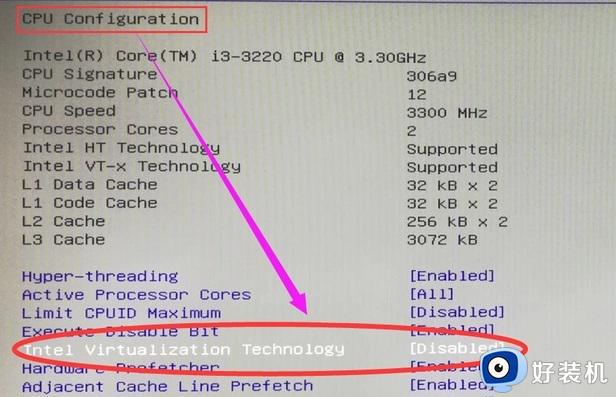
5、在弹出的蓝色框中,按下上下键来进行移动,将“disable”改成“enabled”后回车。
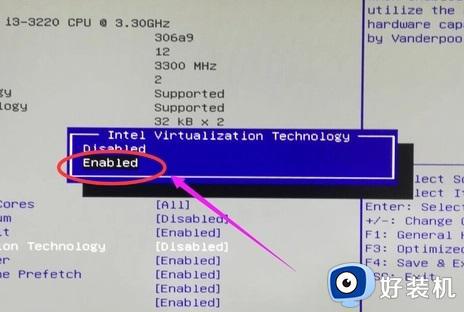
6、最后返回到bios主界面中,通过键盘的上方向键。向右选择“save&exit”,再向下选中“save changes and reset”,按下回车之后保存退出重启电脑就好了。
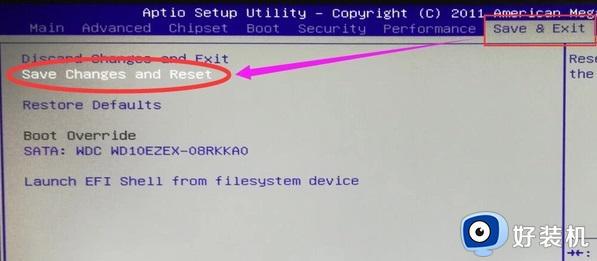
以上就是电脑虚拟化怎么打开的操作步骤,如果你需要开启电脑主板的虚拟化技术,就可以参考上面的教程来操作,希望对大家有帮助。